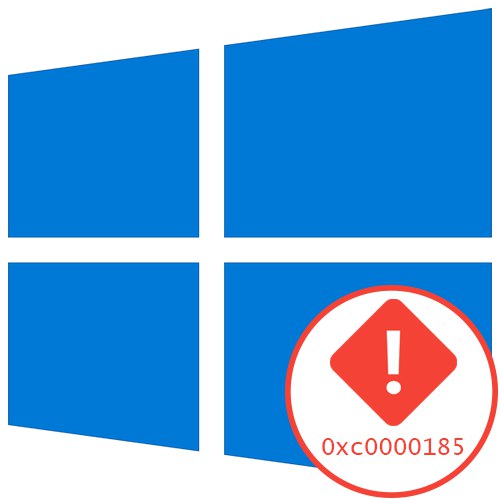
Metóda 1: Opravte zavádzací program systému Windows
Vo väčšine prípadov chyba s kódom 0xc0000185 sprevádzané problémami so spustením operačného systému, kvôli ktorým sa neustále objavuje modrá obrazovka smrti. Ak sa vám nepodarilo vstúpiť do systému Windows 10, jedinou možnosťou riešenia problému je obnovenie bootloaderu, ktorý sa vykoná Príkazový riadokspustený z bootovacej jednotky USB flash. Podrobný popis implementácie tejto metódy nájdete v našom ďalšom článku na nižšie uvedenom odkaze.
Viac informácií: Oprava zavádzacieho systému Windows 10 pomocou príkazového riadku
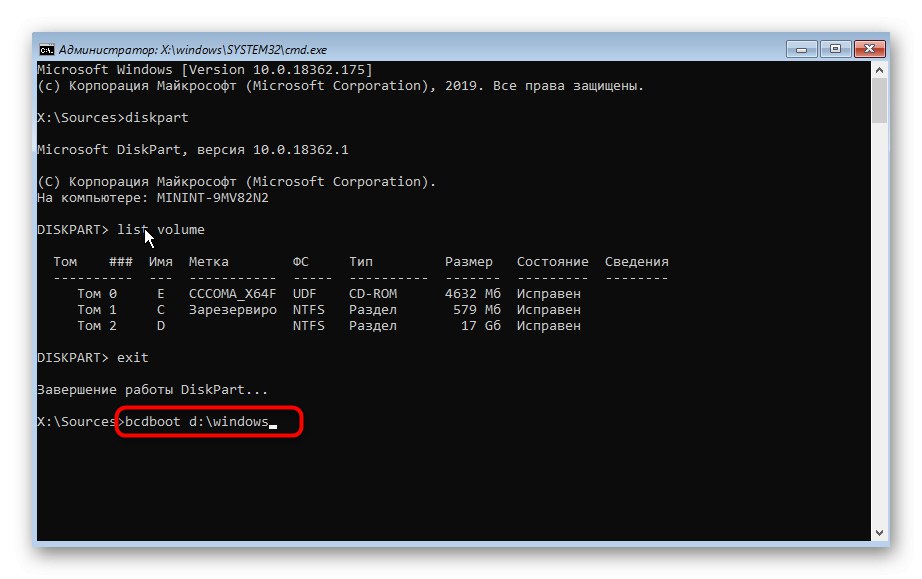
Metóda 2: Vyčistite pevný disk
V prípade, že sa operačný systém stále spustí, ale po chvíli sa príslušná chyba stále vyskytne, budete musieť disk vyčistiť, čo je najjednoduchšie urobiť pomocou štandardných nástrojov.
- Ak to chcete urobiť, otvorte „Štart“ a prostredníctvom vyhľadávania vyhľadajte aplikáciu Vyčistenie disku.
- Po jeho spustení označte všetky dočasné a zvyšné súbory, ktoré sa majú vymazať, a spustite postup odstraňovania.
- V zobrazenej ponuke potvrďte akciu.
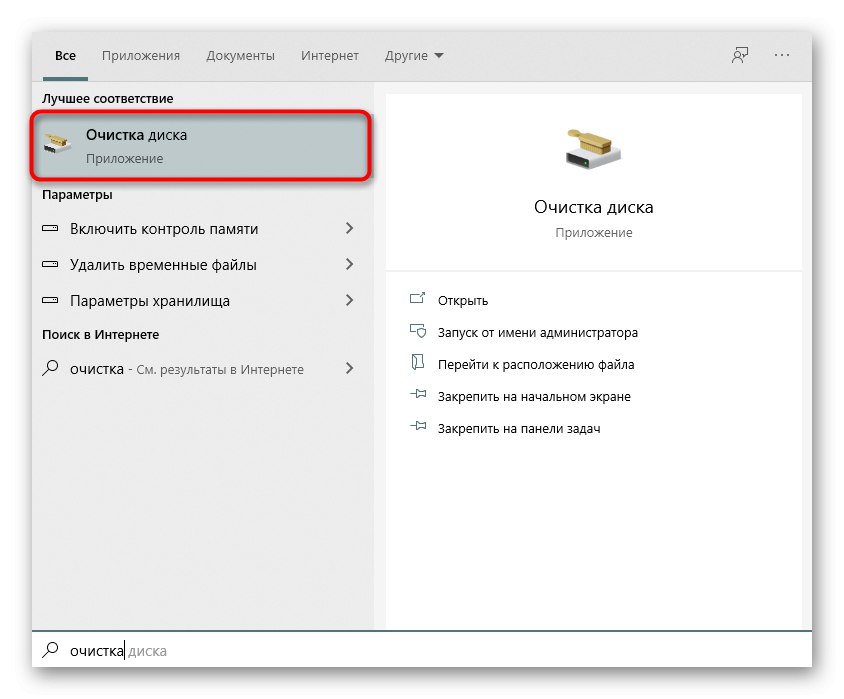
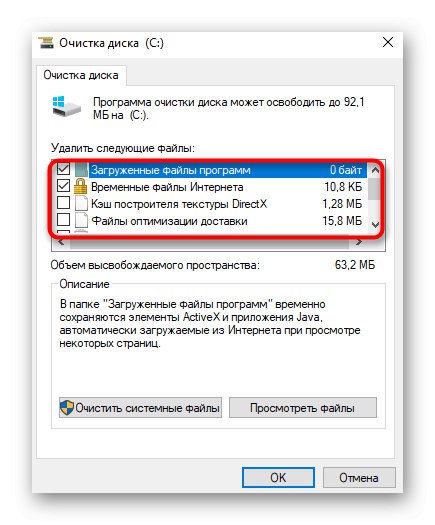
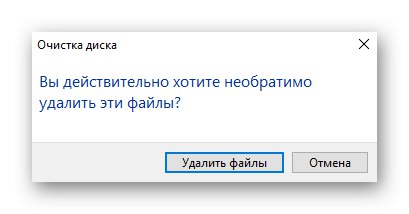
Ďalej môžete použiť pomocné programy, ktoré sú určené špeciálne na vyčistenie harabúrd zhromaždených vo vašom počítači. Prečítajte si o tom viac v samostatnom článku na našej webovej stránke pomocou odkazu nižšie.
Viac informácií: Odstraňovanie dočasných súborov v systéme Windows 10
Metóda 3: Kontrola stavu pevného disku
Chyba s kódom 0xc0000185 takmer vždy sa objaví, keď je problém s HDD. Ak čistenie z trosiek neprinieslo žiadne výsledky, budete musieť skontrolovať chyby a všeobecný výkon zariadenia. To sa deje pomocou špeciálneho softvéru, ktorý nájdete v článku nižšie.
Viac informácií: Kontrola stavu pevného disku
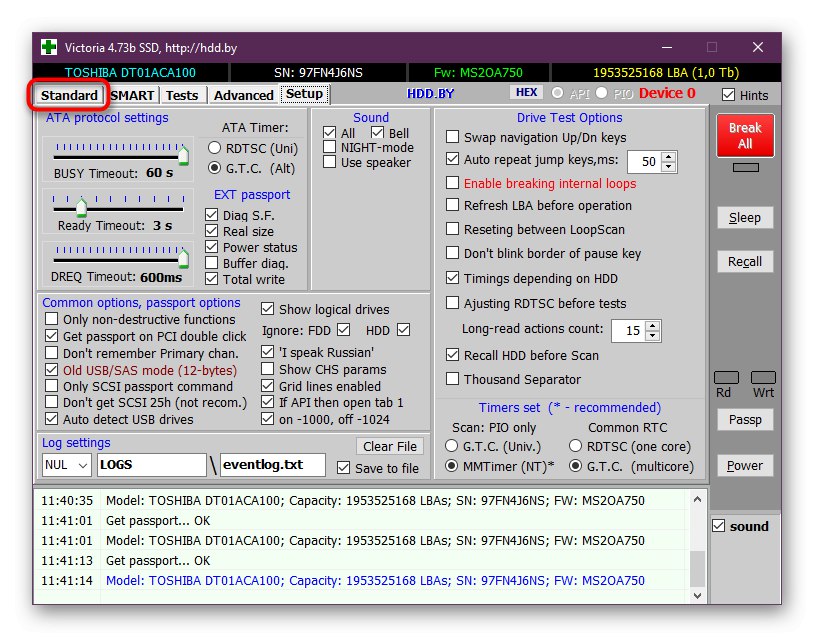
Metóda 4: Odstráňte najnovší softvér
Ak sa problém začal objavovať po nainštalovaní určitého softvéru do počítača, je dosť možné, že je to tento softvér, ktorý má negatívny vplyv na fungovanie OS a vyvoláva modrú obrazovku smrti. Pokúste sa úplne odstrániť tie isté programy a potom skontrolujte správanie počítača.
Viac informácií: Pridajte alebo odstráňte programy v systéme Windows 10
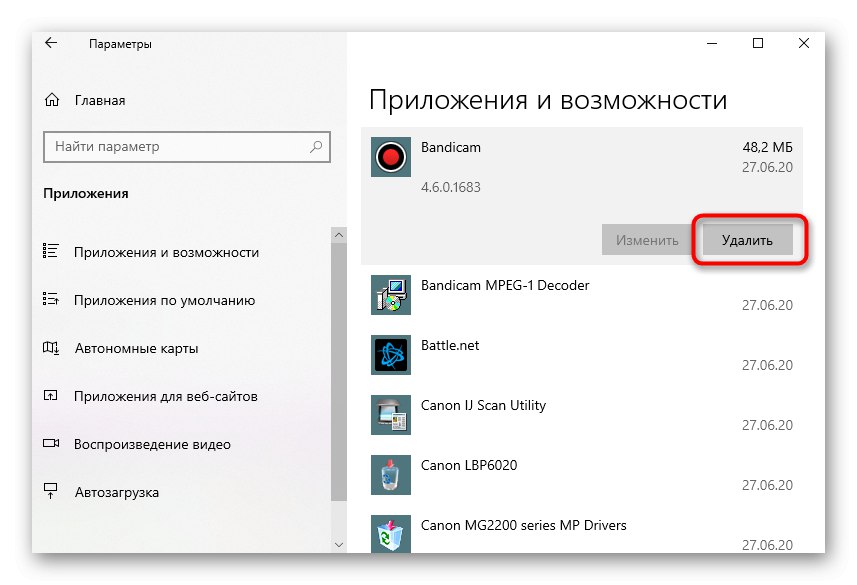
Metóda 5: Obnovenie systému Windows 10
Posledná metóda obnovenia činnosti počítača po chybe s kódom 0xc0000185 - obnovenie pôvodného stavu alebo vrátenie do stavu, keď chyba nebola spozorovaná. Ak sa chcete dozvedieť, ako to urobiť, pomôže vám na našej webovej stránke samostatná inštrukcia na nižšie uvedenom odkaze.
Viac informácií: Obnovenie pôvodného stavu systému Windows 10
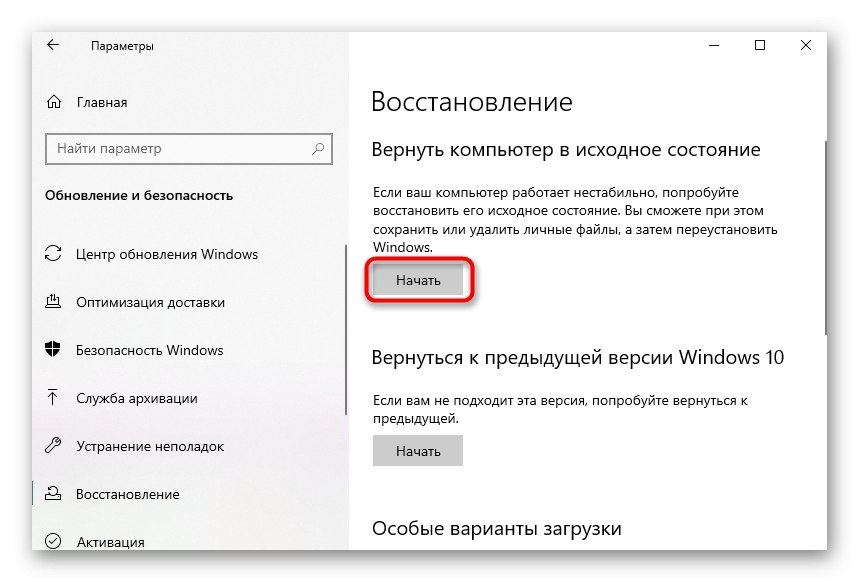
Ak nič z vyššie uvedeného nepomohlo a samotný problém sa objavil okamžite po inštalácii operačného systému, odporúča sa preinštalovať, najmä u tých používateľov, ktorí si stiahli nelicencovanú verziu. Týmto procesom vás prevedie sprievodca nižšie.
Viac informácií: Spôsoby preinštalovania operačného systému Windows 10